Svchosti põhimõte.exe ja selle eemaldamine arvutist

- 1567
- 494
- Ross Erdman
Sissejuhatus
Lisaks peamistele rakendustele, mis tuleks kurikuulsa ülesannete dispetšeri ajal laadida keskse protsessori mäluga, näete paljusid tarbetuid protsesse, täpsemalt programme. Need on viiruslikud ja sõltumatult, ilma teadmisteta arvuti omaniku kohta ja töötavad aktiivselt. Muude tarbetute rakenduste hulgas saab kasutaja näha SVChosti protsessi.exe, mis selle toimimise tõttu 100 protsenti, laadib PC -d.

Svchosti protsess.EXE saab arvutiressursse märkimisväärselt laadida
Tegelikult svchost.EXE ei ole kolmas osaline viirusressurss, kuna see on vajalik süsteemiprotsess, mis on igas OS -is, eriti Windowsis. Selle rakenduse kaudu käivitatakse muud süsteemiteenused, mis osalevad ka arvuti töös. Väärib märkimist, et see teenus ilmus esimest korda 2000. aasta Windowsi opsüsteemis, mille järel on protsess muutunud uusimate Windowsi lahutamatuks ressursiks (7 ja 10). Algselt seisid süsteemiprogrammi arendajad silmitsi ülesandega, mis võiks protsessori abil kogukulusid maksimeerida. Pidades silmas see süsteem, ühendades mitu erinevat teenust. Svchosti protsess.Exe'l on universaalsus. "Ülesannete halduris" saab näha neljast tema juhitavast rakendusest, millest igaüks vastutab eraldi teenuse eest.
Allolevas artiklis käsitleme SVChosti operatsiooni põhimõtet.EXE, samuti juhtumid, kui see ressurss tuleb PC -st välja jätta või eemaldada.
Teenuse toimimise põhimõte
Niisiis, enne kui mõelda, kuidas ressurssi kustutada, on laadimissüsteem 100%, tuleb kontrollida kasutajat, mille nimel see käivitati. "Tervislik" OS Windows Svchost.EXE saab käivitada ainult ühte neist kasutajatest on süsteem (otse süsteem ise), kohalik teenus või võrguteenus. Kiireloomulisi meetmeid oma arvuti puhastamiseks tuleks võtta ainult siis, kui kasutaja, administraator või keegi teine teenus käivitas. Ainult sel juhul peaksite kontrollima arvutit viirusi ja kustutama rakenduse, mis on suure tõenäosusega viiruslik.
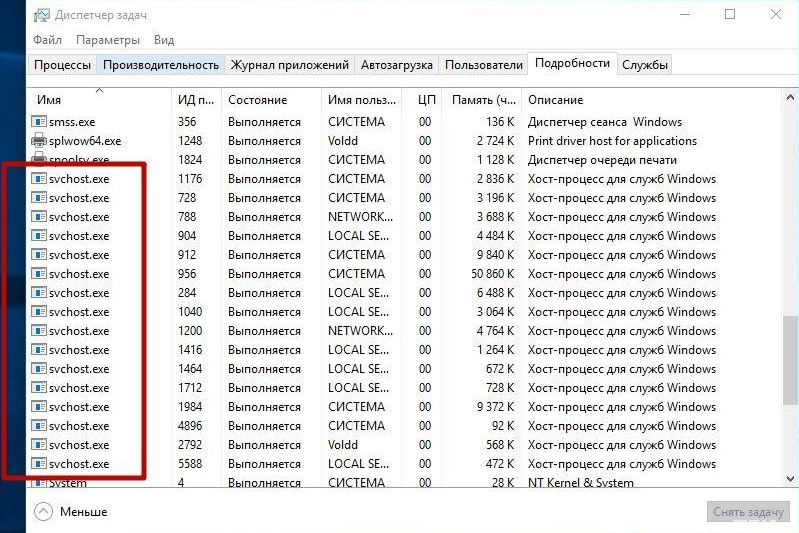
Kontrollige, kelle nimi teenus algatatakse
Põhjused, miks mälu ja töötleja on täielikult laaditud
Nagu praktika näitab, võib mälu ja protsessor on täielikult laaditud mitu põhjust, nii et peaksite igaüks kaaluma ja uurima, mida täpselt kasutaja laaditakse.
Esiteks võib sedalaadi häirimine tekkida ettenägematu rikke tõttu otse opsüsteemis endas. See ei tohiks naiivselt uskuda, et multifunktsionaalne ja mugav Windows 7 puuduvad mitmesugused vigu ja see ei kalluta riketeks.
Üsna sageli on arvutis (probleemi teine sagedus on kõige sagedamini) omaniku silmade eest peidetud viiruserakendus, mis taustal viib läbi oma tegevusi, varjates seda Svchosti all.Exe. Hiljuti nimetavad kahjulike programmide arendajad oma tooteid kasulike protsessisüsteemide nimedeks, mis raskendab viiruse arengu tuvastamist isegi siis, kui võlts svchost.EXE laadib protsessori 100%.
Kolmas probleem, mis peab vaatama “dispetšeris” töötavaid ülesandeid, on vead, mis tekivad mooduli toimimise ajal, mis viib läbi regulaarseid Windowsi automaatseid värskendusi. Väärib märkimist, et svchosti tõrkeid.EXE pole uusimates süsteemirakendustes eriti haruldased, värskendustes on sageli vigu ja vigu, mis pärast installimist aitab kaasa asjaolule, et arvuti mälu on märkimisväärselt üle koormatud.
Üks põhjusi, miks protsess laaditakse mäluga ja protsessor on liiga üldine logifail, mis asub OS -i ajakirjas. Sageli on arvuti taaskäivitus seotud liiga suure suurusega logfailiga, nii et kasutaja peab perioodiliselt jälgima oma seisundit sündmuste logiraamatus.
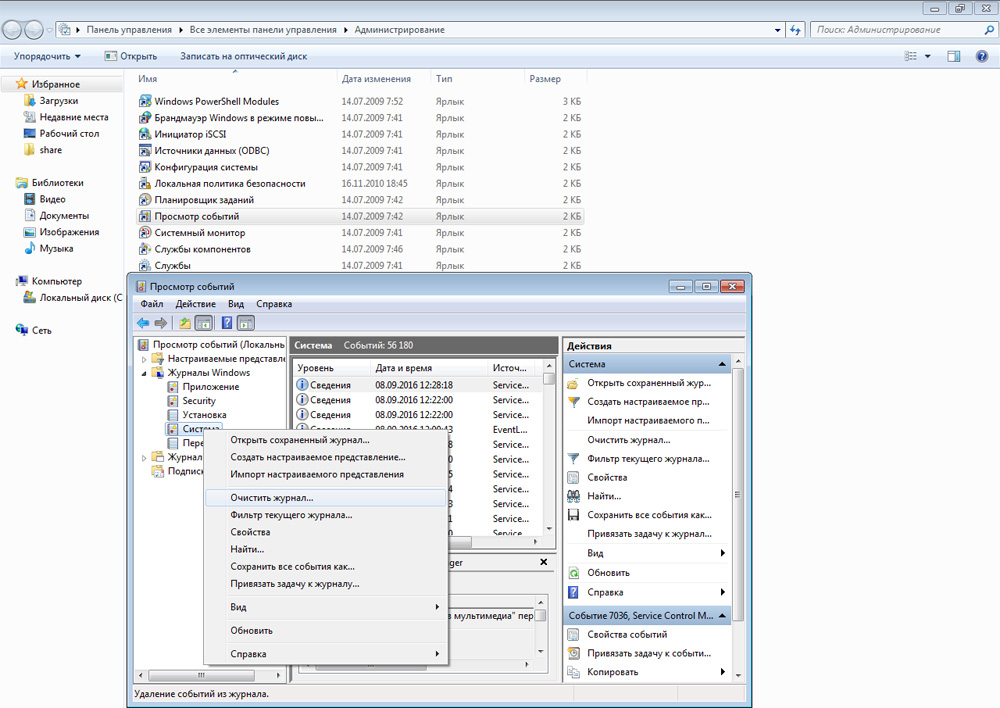
Mõnikord võib probleem tekkida mälukiipide füüsilise kahjustuse ja süsteemiüksuse olulise ülekuumenemise tõttu. Hoolimata asjaolust, et need on üksikud olukorrad, ei ole tasunud neid võimalike probleemide üldisest loendist välja jätta.
Probleemi parandamise põhimõte süsteemis
Enne mõtlemist, kuidas SVCHOSTi eemaldada.EXE, mis täisvõimsusel laadib arvuti mälu ja protsessori, on vaja esitada küsimus OS -is saadaolevate tööriistade kohta, mis võib probleemi mõne minutiga õigesti parandada. Fakt on see, et selles küsimuses kiirustamine pole täiesti asjakohane, kuna akende rikke tõttu tekkinud probleemid võivad mõne aja pärast iseseisvalt kaduda. Selleks peab kasutaja ainult seadme taaskäivitama.
Kui see ei aidanud, võite proovida eemaldada "ülesandehalduri" kõige ressursside intensiivse protsessi, olles varem uurinud kõike, mida SVCHOST laadib.Exe. CTRL+ALT+Del klahve samaaegne vajutamine aitab protseduuri läbi viia. Pärast süsteemirakenduse laadimist peate minema jaotisse "Protsess". Seejärel klõpsake nuppu "Kuva ülesanded", mis asub dialoogiboksi kõige allosas. Seega saab arvuti omanik otse jälgida, mis laaditakse mälu "tänu" SVCHOST.Exe. Peaksite proovima sulgeda suurima ressursi, klõpsates nuppu "Täielik protsess".
Pole üleliigne pöörata tähelepanu mälu jõudlusele, mida saab kontrollida spetsiaalsete rakenduste kaudu. PC tuleb kogunenud tolmust puhastada vähemalt kord iga paari kuu tagant. Saastunud jahuti võib sumindada, mis on otsene signaal keskse jahutussüsteemi ülevoolamiseks. On vaja meeles pidada termilise pasta asendamist, mis asub põhiprotsessoris. Riistvaraprobleemid mõjutavad arvuti kiiruse aeglustumist ja täiendavat koormust SVCHOST.Exe.

Süsteemirakendus laaditakse automaatse värskenduse rikke tõttu tekivad arvutite mälu ja protsessori, laaditud regulaarselt Internetist kasutaja arvutisse. Eelistatav on installida kogu Windowsi värskendus või teenuse välja lülitada. Et mitte saada rohkem ajakohastatud rakendusi, peaksite minema menüüsse Start, valima jaotis "Süsteem ja turvalisus" "Juhtpaneelide" ja selles - "Windows 7 Update Center". Ekraanil avatakse paljude parameetritega aken. Nende hulgas on vaja leida parameetrite seadistamise eest vastutav kategooria, kasutaja peab määrama käsu vastas oleva märkeruut ”, et mitte kontrollida värskenduste kättesaadavust".
Oluliselt lihtsustage arvuti toimimist saab süsteemi tagasi keerata. Selleks peate meelde tuletama kuupäeva, mil seadme omanik ei täheldanud Svchosti töö põhjustatud olulisi probleeme.Exe.
Muu hulgas ei ole väärt eeldust, et SVChost System programm.EXE laadib protsessori viiruste olemasolu tõttu. Süsteemi "puhtuse" veendumiseks saate seadet kontrollida mitme viirusetõrjerakendusega. Algselt peate minema jaotises "Protsess" "ülesannete väljasaatmine", vaadake kõigi kasutajate ressursse. Põhimõttelist tähelepanu teenivad need, kes laadivad otse SVChosti protsessi.Exe. Ärge muretsege, kui veerg "kasutajad" sisaldab pealkirju: süsteem, kohalik teenus, võrguteenus. Vastasel juhul, kui kasutajaks on kirjutatud mõni teine nimi, on mõistlik arvata, et arvutis ilmusid kolmanda osapoole viirusprogrammid. Kasutaja peab need kustutama, klõpsates nupul "Täitke protsessi protsess". Ei ole üleliigne kontrollida süsteemi, mis tõestaks selle tõhusust viirusevastase rakenduse abil.
Pärast kõiki ülaltoodud toiminguid tuleks eeskirjade kataloog eemaldada, mis toimib enamiku teenuste ja teenuste toimimise süsteemi kiirendajana. See kaust asub süsteemi kettal (tavaliselt koos :) Windows OS kaustas. Pärast kataloogi eemaldamist on oluline mitte unustada vidina taaskäivitada.
"Ülesande dispetšeris" saab WUAUCLT ressurss toimida.EXE, selle sisu saab puhastada, eemaldades kõik tarkvarajaotuse kataloogis olevad direktorid, mis on ka Windowsi süsteemi kaustas.
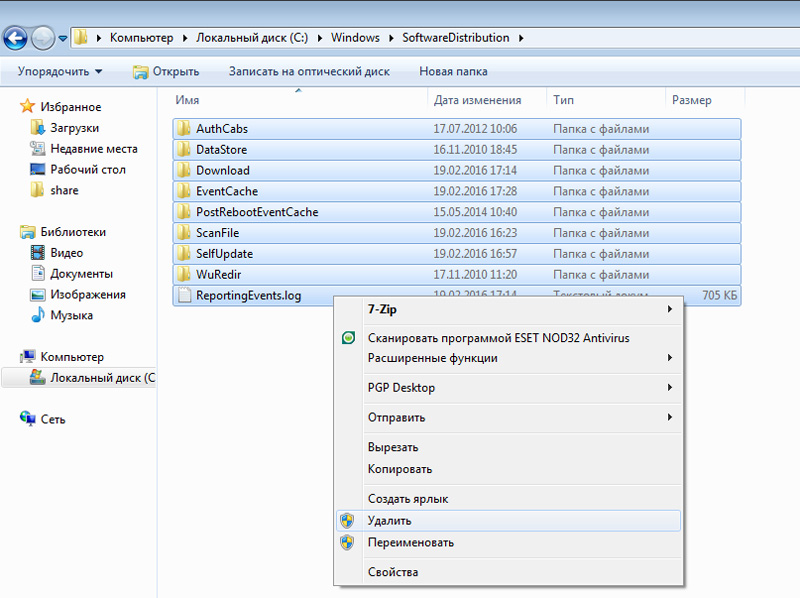
Viimane samm, mis võimaldab teil vabaneda tarbetutest rakendustest, mis laadivad eriti arvutit, aitab puhastada OS -i ajakirjas asuvat logifaili. Pärast Win+R nupu vajutamist ilmub ekraanile aken, milles peate käsu EventVWR täpsustama, ja kinnitama selle klahvi „OK”. Vasakus ülanurgas asuvas jaotises "Windowsi ajakirjad" on vaja leida kategooriad "rakendused", "ohutus", "paigaldamine" ja "süsteem". Mõlemas neist "puhastage ajakiri". Pärast manipuleerimist tuleks arvuti uuesti laadida.
Järeldus
Nagu praktik.EXE laadib mälu ja protsessorit, seda saab seostada mitte ainult viiruslike rakenduste ilmumisega. Palju sagedamini tekivad mured pärast Windowsi automaatsete värskenduste “kõvera” installimist. Viirusprogrammide eemaldamiseks, kui need on arvutis, maskeerides SVChosti ressursi all.exe, peate kontrollima süsteemi võimsate viirustega, näiteks dr. Veebikuulutus. Muu hulgas peaksite välja lülitama automaatseid värskendusi ja täitma sunniviisiliselt kõige mahukamad protsessid, mis on põhjustatud süsteemiprogrammist.
- « Kuidas piirata teisi kasutajaid koju juurdepääsu saamiseks WiFi-le
- Milline nutitelefonide opsüsteem on parim »

